소개
이 문서에서는 Google Contact Center Artificial Intelligence(CCAI)와 통합된 CCE(Contact Center Enterprise) 에이전트 답변 및 스크립트를 구성하는 방법에 대해 설명합니다.
기고자: Ramiro Amaya Cisco TAC 엔지니어 및 Adithya Udupa, Raghu Guvvala, Cisco 엔지니어
사전 요구 사항
요구 사항
다음 주제에 대한 지식을 보유하고 있으면 유용합니다.
- Cisco Unified UCCE(Contact Center Enterprise) 릴리스 12.6
- Cisco Package PCCE(Contact Center Enterprise) 릴리스 12.6
- CVP(Customer Voice Portal)
- Cisco Finesse 12.6
- Cisco CUBE(Unified Border Element) 또는 GW(Voice Gateway)
- 구글 대화
- 컨트롤 허브
사용되는 구성 요소
이 문서의 정보는 다음 소프트웨어 버전을 기반으로 합니다.
- UCCE 릴리스 12.6
- CVP 12.6 ES6
- Cisco Finesse 12.6 ES 1
- 구글 대화
- 컨트롤 허브
- VCUBE - Cisco IOS XE Bengaluru 17.4
이 문서의 정보는 특정 랩 환경의 디바이스를 토대로 작성되었습니다. 이 문서에 사용된 모든 디바이스는 초기화된(기본) 컨피그레이션으로 시작되었습니다. 현재 네트워크가 작동 중인 경우 모든 명령의 잠재적인 영향을 미리 숙지하시기 바랍니다.
배경
CCE 12.6에는 에이전트 응답 기능이 도입되었습니다. 이 기능에서는 에이전트가 고려할 수 있도록 실시간으로 관련 제안 및 권장 사항이 제공됩니다. 제안 및 권장 사항은 발신자와 상담원 간의 대화를 기반으로 합니다.
상담원이 서비스 대상 비즈니스의 제품 및 서비스에 대한 지식이 부족한 경우가 더 많습니다. 상담원의 답변은 상담원이 적시에 답변할 수 있는 능력을 향상시켜 주기 때문에 귀하의 경험을 향상시켜 줍니다. 기업은 교육 비용과 시간을 줄일 수 있습니다.
또한 CCE 12.6에는 AI(Artificial Intelligence) 및 NLU(Natural Language Understanding)를 사용하여 상담원을 지원하는 통화 녹음 서비스도 도입되었습니다. 이러한 서비스는 Cisco Finesse 데스크톱 가젯의 상담원이 사용할 수 있습니다. 통화 트랜스크립트 가젯은 진행 중인 대화를 텍스트로 동적으로 변환하고 상담원에게 해당 텍스트를 제공하여 실시간으로 보고 참조할 수 있도록 합니다.
참고: 이 릴리스에서는 Google NLP(Natural Language Processing)만 지원됩니다.
참고: 이 기능은 VCUBE에서만 지원되며 상담원 응답 컨퍼런스 및 호전환을 지원하려면 CVP 12.6 ES6가 필요합니다.
구성
대화 흐름 프로젝트
에이전트 답변 구성을 시작하기 전에 Google 대화 상자 에이전트를 만들고 기술 자료를 추가해야 합니다. Google 서비스 계정, Google 프로젝트 및 Dialogflow 가상 에이전트가 필요합니다. 그런 다음 Dialogflow 가상 에이전트에 기술 자료를 추가할 수 있습니다.
대화 흐름이란 무엇입니까?
Google Dialogflow는 장치, 애플리케이션 및 서비스에 대해 브랜드 고유의 자연어 상호 작용을 가능하게 하는 대화형 UX(사용자 환경) 플랫폼입니다. 즉, Dialogflow는 NLP/NLU(Natural Language Understanding) 서비스를 제공하는 프레임워크이다. Cisco는 Cisco Virtual Agent 및 상담원 답변 및 대본에 대한 Google 대화 상자와 통합됩니다.
이것이 여러분에게 의미하는 바는 무엇일까요? 즉, 기본적으로 Dialogflow에서 가상 에이전트를 생성한 다음 Cisco Contact Center Enterprise와 통합할 수 있습니다.
가상 에이전트 또는 대화 흐름 프로젝트를 만드는 방법에 대한 자세한 내용은 CVP CVA 구성을 참조하십시오.
CVA(Cisco Virtual Agent)라고도 하는 VAV(Virtual Assistant Voice)에 지식 베이스를 추가하는 단계입니다.
1단계. Dialogflow Console에 로그인하여 에이전트를 선택하고 Knowledge: Dialogflow Console을 클릭합니다
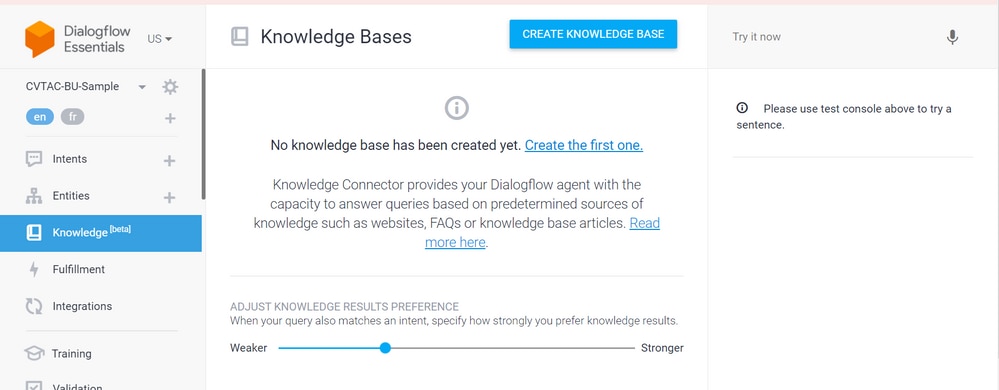
2단계. Knowledge Base 페이지에서 CREATE KNOWLEDGE BASE를 클릭하고 Knowledge base의 이름을 지정한 다음 Save를 클릭합니다.
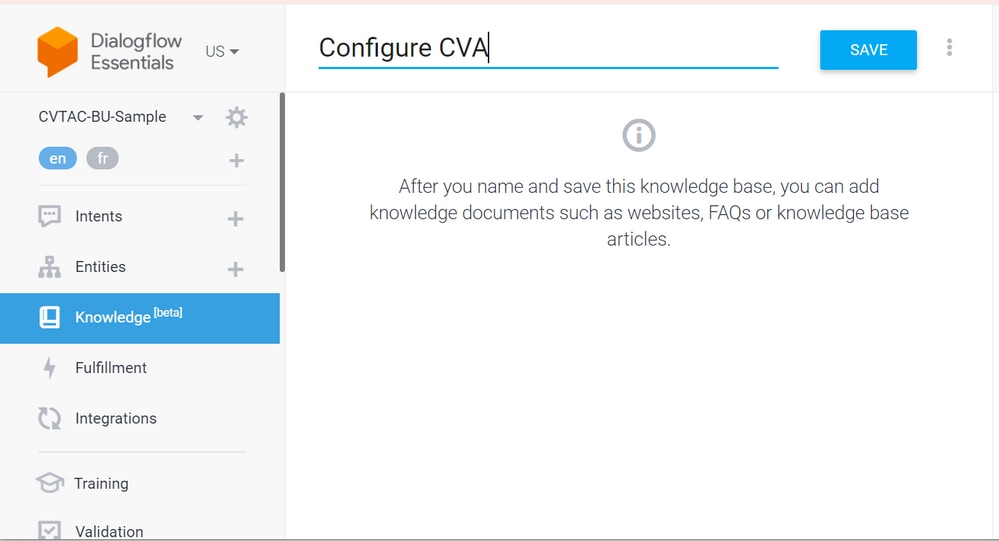
3단계. 방금 만든 기술 자료에 문서 또는 링크를 추가합니다. Create the first one을 클릭합니다.
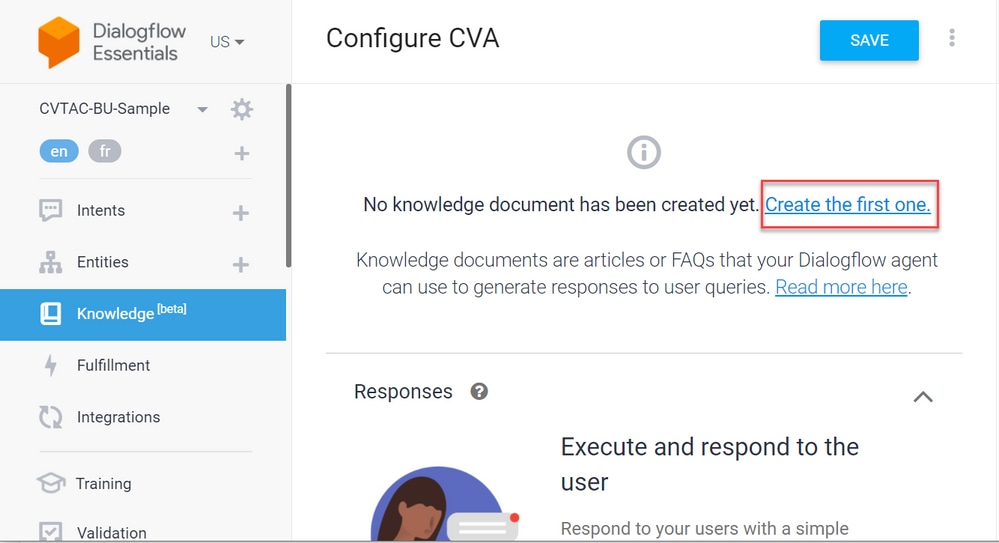
4단계. [생성] 페이지에서 문서 이름을 입력하고 지식 유형, MIME 유형 및 데이터 소스를 선택합니다.
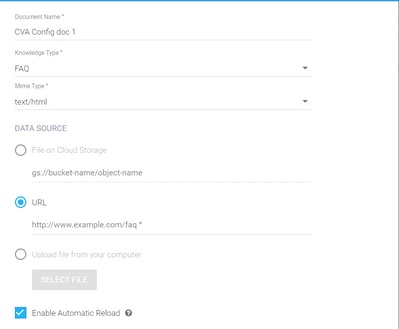
5단계. CREATE(생성)를 클릭합니다.
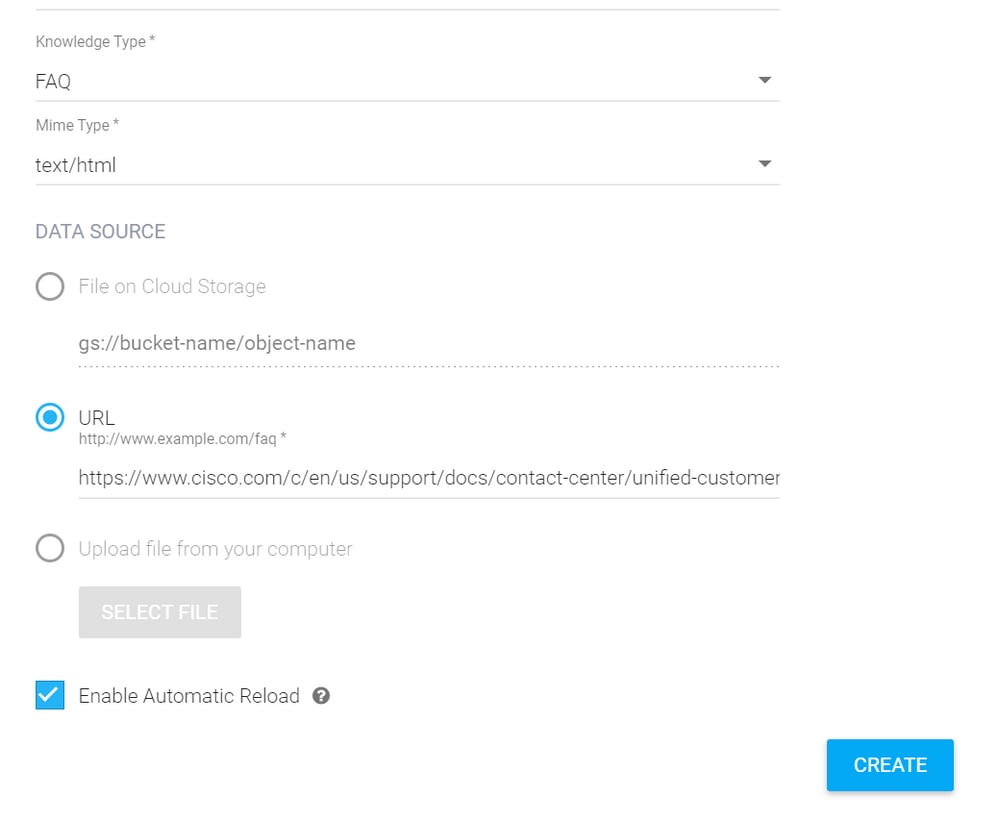
6단계. Google 대화 프로필을 만듭니다.
1. 대화 상자 에이전트에 대한 KB 또는 FAQ가 업데이트되면 Google Agent Assist에 로그인하고 KB/FAQ에 사용되는 프로젝트를 선택합니다.
2. 이미지에 표시된 대로 대화 프로파일을 선택하고 새로 생성을 누릅니다.

3. 대화 프로파일을 생성하는 동안 이러한 상세내역을 갱신하고 생성을 누릅니다.
- Display name(표시 이름) - 프로필을 식별할 이름을 지정합니다.
- 제안 유형 - DF UI(Dialogflow User Interface)의 Knowledge Base(KB) 탭에서 선택한 내용에 따라 해당 항목을 클릭합니다. FAQ 또는 기사여야 합니다.
- 이렇게 하면 DF UI 페이지에서 만든 모든 KB가 여기에 자동으로 나타납니다. 정확한 것을 선택하십시오.
- Sentiment Analysis와 같은 다른 필수 필드를 업데이트하거나 신뢰도 임계값 또는 최대 제안 등의 요구 사항을 기반으로 기본값을 업데이트합니다.
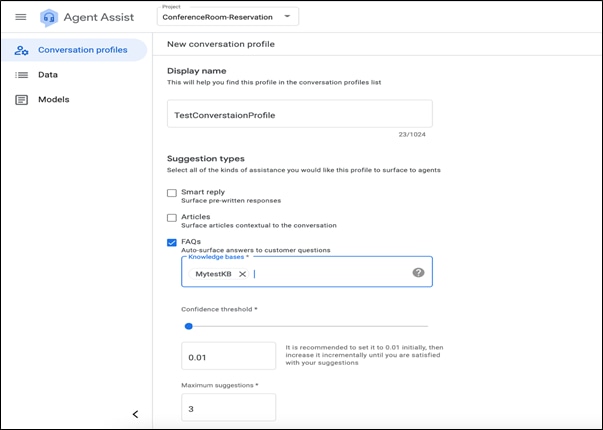
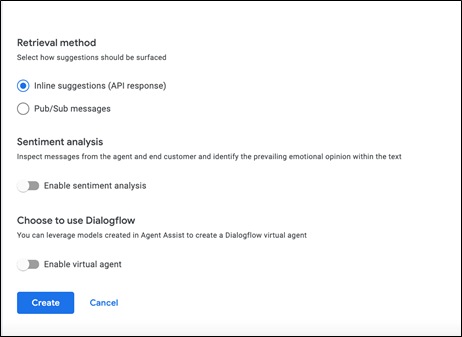
- 이제 대화 프로필이 Agent Assist URL에 나타납니다.
- 통합 ID를 복사합니다. 클립보드에 복사를 클릭합니다. 이는 나중에 제어 허브 컨피그레이션에서 사용됩니다.
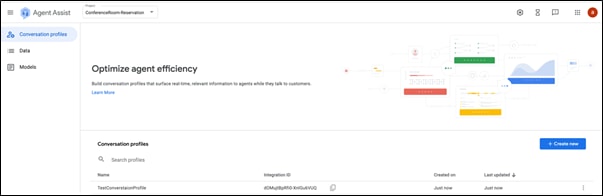
참고: 통화 대본에 필요한 대화 흐름 컨피그레이션이 없습니다
Webex Control Hub 컨피그레이션
Cisco Webex Control Hub at Control Hub에서 CCAI 컨피그레이션을 생성합니다. CCAI 컨피그레이션은 CCAI 커넥터를 사용하여 CCAI 서비스를 호출합니다. 자세한 내용은 Webex Help Center에서 Configure Contact Center AI 문서를 참조하십시오
1단계. Cloud Connect 게시자 및 가입자가 설치되어 있는지 확인합니다. 자세한 내용은 Cisco Unified Contact Center Enterprise의 Cloud Connect 설치 섹션을 참조하십시오 설치 및 업그레이드 가이드.
2단계. Webex Control Hub에 로그인합니다. Contact Center(컨택 센터)로 이동하고 Cloud Connect(클라우드 연결)를 클릭합니다.
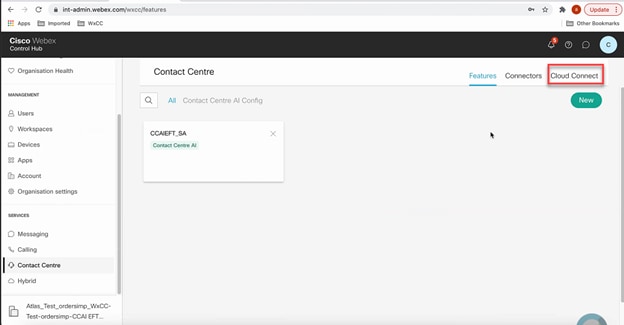
3단계. Cloud Connect(Cloud Connect) 창에서 기본 Cloud Connect의 이름과 FQDN(Fully Qualified Domain Name)을 입력합니다.
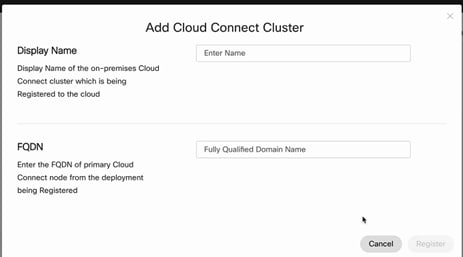
4단계. Cloud Connect(Cloud Connect) 창에서 Primary Cloud Connect의 이름과 FQDN을 입력하고 Register(등록)를 클릭합니다.
5단계. 커넥터를 추가합니다. 컨택 센터 창에서 커넥터 탭을 선택합니다.
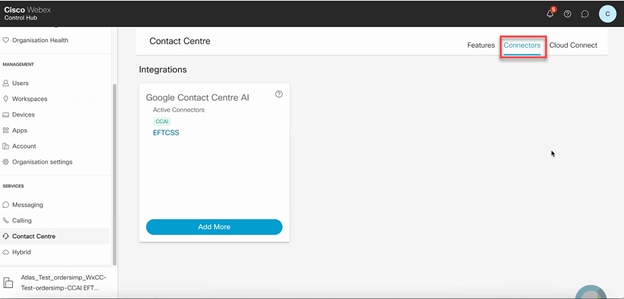
6단계. 커넥터가 이미 추가되어 있는데 하나 더 추가해야 하는 경우 Add More(추가)를 클릭합니다. Google에 로그인하고 지침을 계속 진행합니다.
참고: Google로 로그인하는 사용자 계정에는 Google 프로젝트의 소유자 역할이 있어야 합니다.
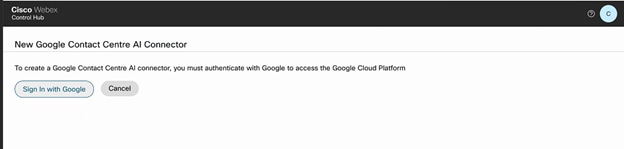
7단계. 이제 기능을 추가합니다. 컨택 센터 페이지에서 기능을 클릭하고 새로 만들기를 클릭합니다.
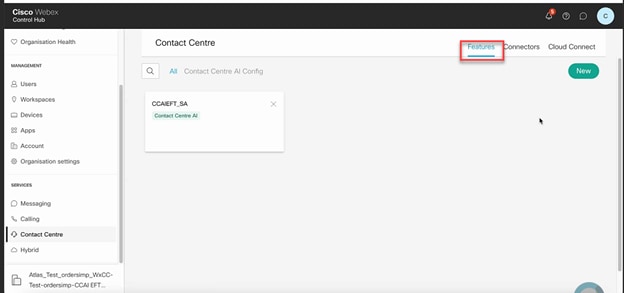
8단계. 이제 Create a New Contact Center Feature(새 컨택 센터 기능 생성) 페이지가 표시됩니다. Contact Center AI Config를 클릭합니다.
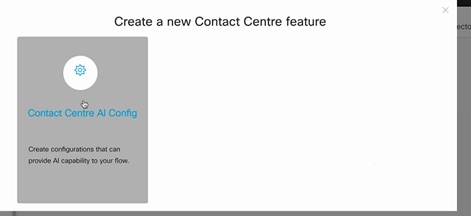
9단계. 기능 정보를 제공하고, 이미 추가된 커넥터와 생성된 Google 대화 프로필을 선택합니다.
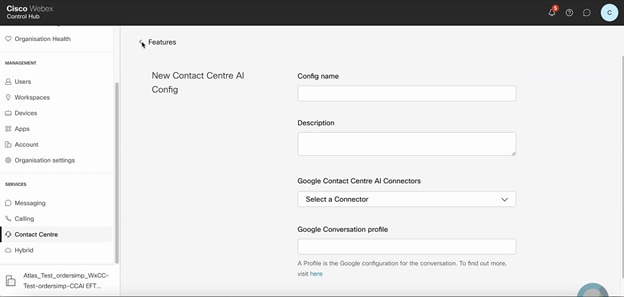
CCE 컨피그레이션
1단계. UCCE AW에서 Cisco Web Administration 툴을 열고 Inventory(인벤토리)로 이동합니다. 새로 만들기를 클릭합니다.
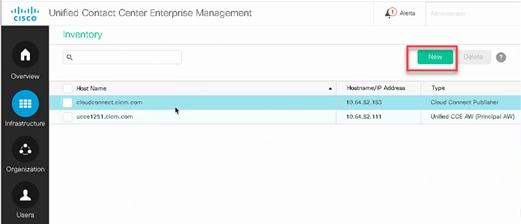
2단계. Cloud Connect를 추가하고 FQDN 및 자격 증명을 제공합니다.
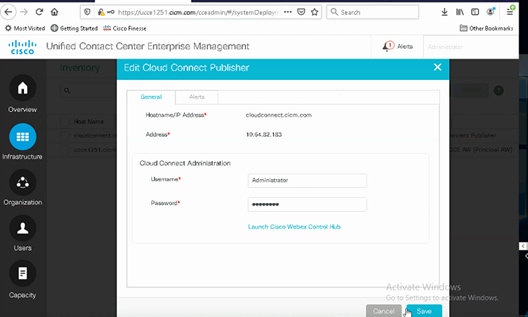
참고: PCCE 인증서 교환: PCCE 솔루션의 자체 서명 인증서 및 SPOG용 PCCE 구성 요소 인증서 관리에 대한 다음 문서를 참조하십시오. UCCE의 경우 UCCE에서 교환되는 자체 서명 인증서를 참조하십시오.
3단계. OAMP(CVP Operations Console)에서 Cloud Connect를 구성합니다. 자세한 내용은 Cisco Unified Customer Voice Portal 관리 설명서의 Cloud Connect용 CVP 디바이스 구성 섹션을 참조하십시오.
참고: 이는 UCCE 전용입니다. 이 단계는 PCCE에 필요하지 않습니다.
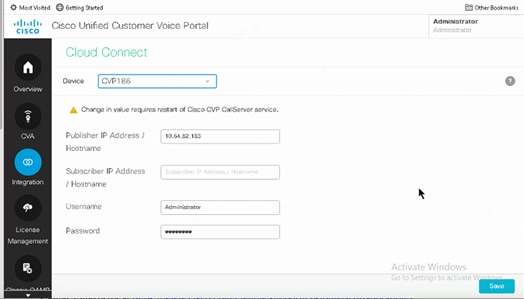
4단계. Cloud Connect 인증서를 CVP 서버로 가져옵니다. 자세한 내용은 컨피그레이션의 Unified CVP 키 저장소에 Cloud Connect 인증서 가져오기 섹션을 참조하십시오 Cisco Unified Customer Voice Portal 설명서
5단계. Unified CCE 관리 콘솔에서 모든 통화 유형을 CCAI 컨피그레이션에 연결하려면 다음을 수행합니다.
참고: UCCE의 PCCE 및 OAMP의 AW(SPOG)가 *.wbx2.com 및 *.ciscoccservice.com와 연결되어 있는지 확인합니다.
- AW Web Administration(AW 웹 관리) 툴에서 Features(기능)로 이동하고 Contact Center AI를 선택합니다.
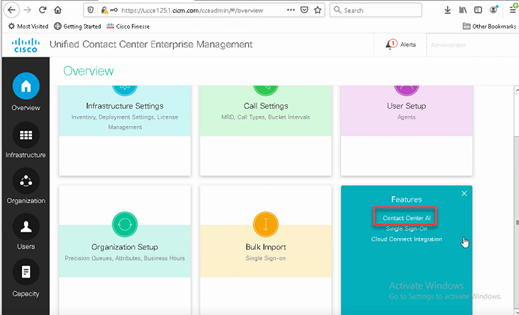
2. Contact Center AI(컨택 센터 AI) 페이지에서 Control Hub에서 이전에 구성한 CCAI를 선택합니다.
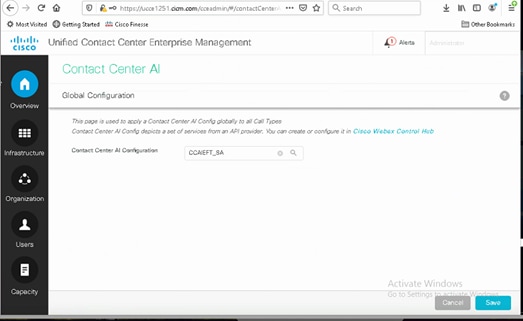
6단계. CCAI 컨피그레이션을 통화 유형의 하위 집합에만 적용하거나 특정 통화 유형에 대한 전역 컨피그레이션을 재정의하려면 다음을 수행합니다.
1. Web Administration(웹 관리) 툴에서 Route Settings(경로 설정)로 이동하고 Call Type(통화 유형)을 선택합니다.
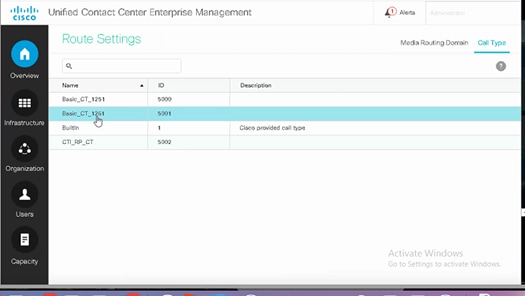
2. 컨택 센터 AI 탭을 클릭하고 Control Hub에 구성된 컨택 센터 AI를 선택합니다.
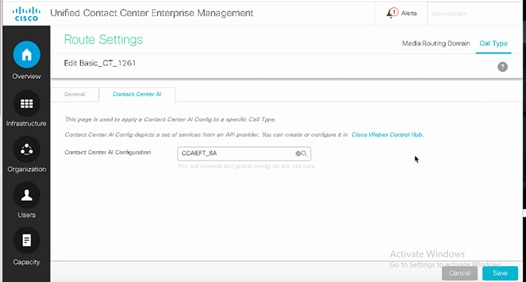
Finesse 컨피그레이션
참고: 1~3단계는 UCCE에만 해당됩니다. PCCE의 경우 4단계로 시작합니다.
1단계. Cisco Finesse에서 Cloud Connect를 프로비저닝합니다. 자세한 내용은 Cisco Finesse 관리 설명서의 Cloud Connect 서버 설정 항목을 참조하십시오.
2단계. Finesse Admin(Finesse 관리) 페이지를 열고 설정 및 Cloud Connect로 이동합니다.
3단계. Cloud Connect Server 설정에서 게시자 및 가입자의 자격 증명과 FQDN을 제공합니다.
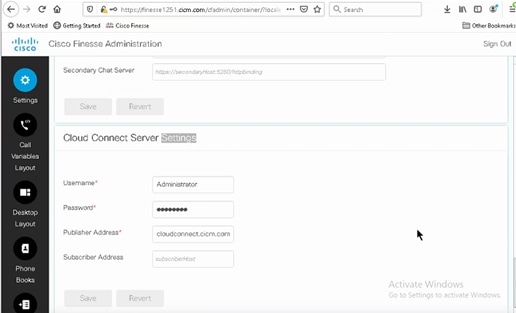
4단계. Finesse Desktop 레이아웃에서 상담원 응답 가젯을 추가합니다. Cisco Finesse Administration(Cisco Finesse 관리) 페이지에서 Desktop Layout(데스크톱 레이아웃)을 클릭하고 Agent Answers(에이전트 응답)와 관련된 가젯 정보에 대한 코멘트를 제거합니다.
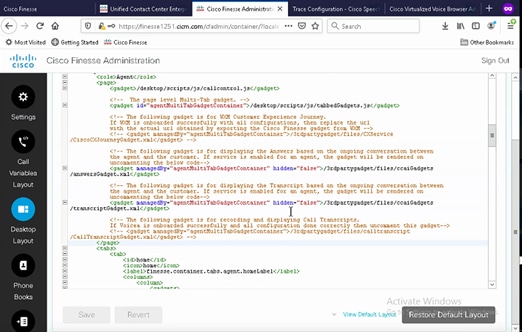
5단계. CCE Administration(CCE 관리) 페이지에서 Agents(에이전트)를 선택하고 Manage Agents(에이전트 관리)에서 CCAI 서비스를 활성화합니다. 활성화되면 상담원 응답 가젯이 홈 탭에 나타나고 통화 중에 관련 문서 및 제안을 표시합니다. 가젯 사용 방법에 대한 자세한 내용은 Contact Center AI 가젯 가이드를 참조하십시오. 가젯 자동 숨기기/숨기기 취소 및 알림 기능은 가젯이 Cisco Finesse에서 멀티 탭 가젯으로 구성된 경우에만 사용할 수 있습니다. 자세한 내용은 Cisco Finesse 관리 설명서의 Agent Answers 가젯을 참조하십시오.
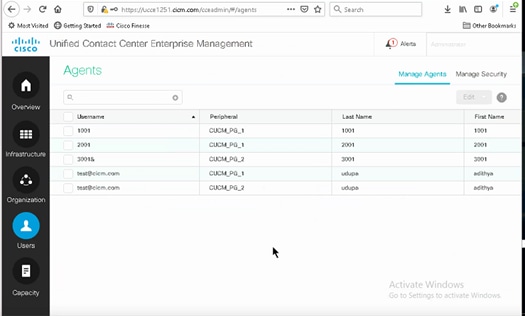
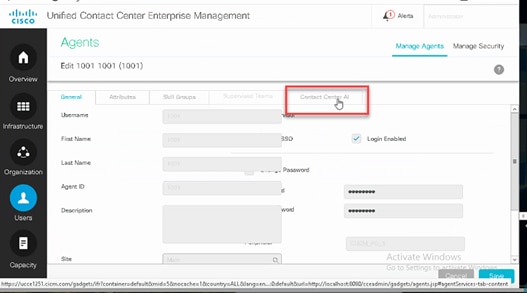
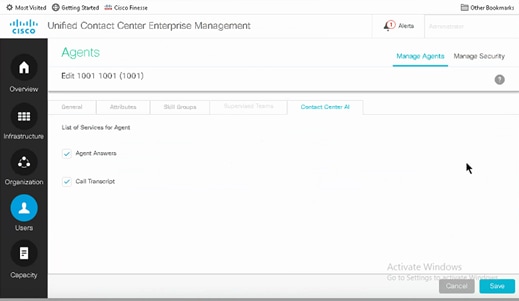
VCUBE 및 CVP 컨피그레이션
1단계. VCUBE에서 컨피그레이션 모드로 들어갑니다.
Config t
2단계. CVP가 포킹 요청을 보낼 수 있도록 INVITE 메시지에 Call-Info SIP 헤더를 추가할 음성 클래스 SIP 프로필을 만듭니다.
voice class sip-profiles 100
request INVITE sip-header Call-Info add "X-Cisco-Forking: supported"
3단계. 미디어 스트림 서비스 프로필을 만듭니다.
media profile stream-service 99
connection idle-timeout 45 ! default 30 mins
connection calls-threshold 5 ! default 3 calls per websocket connection
proxy host proxy.dk.org ! optional, http proxy server IP or DNS if used
source-ip A.B.C.D ! VCUBE source IP for websocket sessions
secure-ciphersuite aes-128-cbc-sha ! optional, VCUBE advertises all cipher suites if not specified.
4단계. 미디어 스트림 서비스 프로필을 미디어 클래스에 연결합니다.
media class 9�
stream-service profile 99
5단계. CVP로 향하는 발신 다이얼 피어에 sip 및 미디어 프로필을 추가합니다.
dial-peer voice 802 voip
description CVP SIP Comprehensive dial-peer
destination-pattern 802.
session protocol sipv2
session target ipv4:X.X.X.X
voice-class codec 1
voice-class sip profiles 100
media-class 9
dtmf-relay rtp-nte
no vad
6단계. CUBE에서 SIP 정보 포킹을 지원하는 경우에만 CVP Server sip.properties 파일에서 SIP.UseSIPIFOForking을 true로 설정합니다. CVP에서 SIP INFO Forking 요청을 보낼 때 CUBE에서 "415 지원되지 않는 미디어 유형" 오류로 응답하는 경우 이 매개 변수 SIP.UseSIPIFOForking을 기본값으로 둡니다(false).
다음을 확인합니다.
현재 이 설정에 사용 가능한 확인 절차는 없습니다.
문제 해결
현재 이 컨피그레이션에 대해 트러블슈팅을 수행할 수 있는 특정 정보가 없습니다.
관련 정보
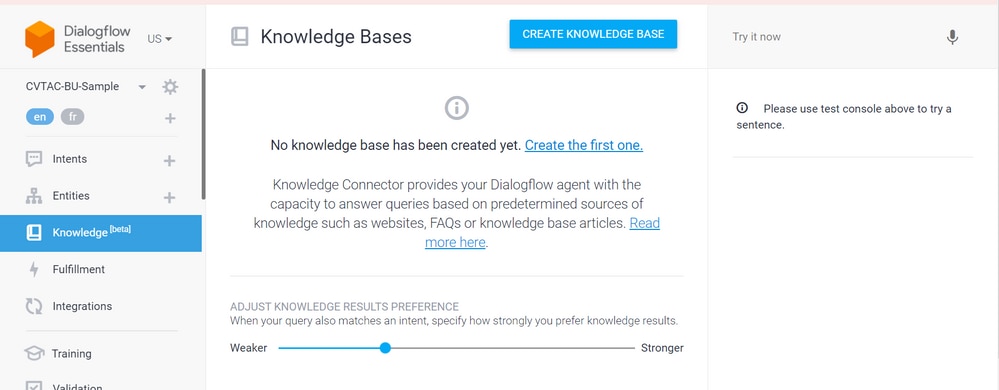
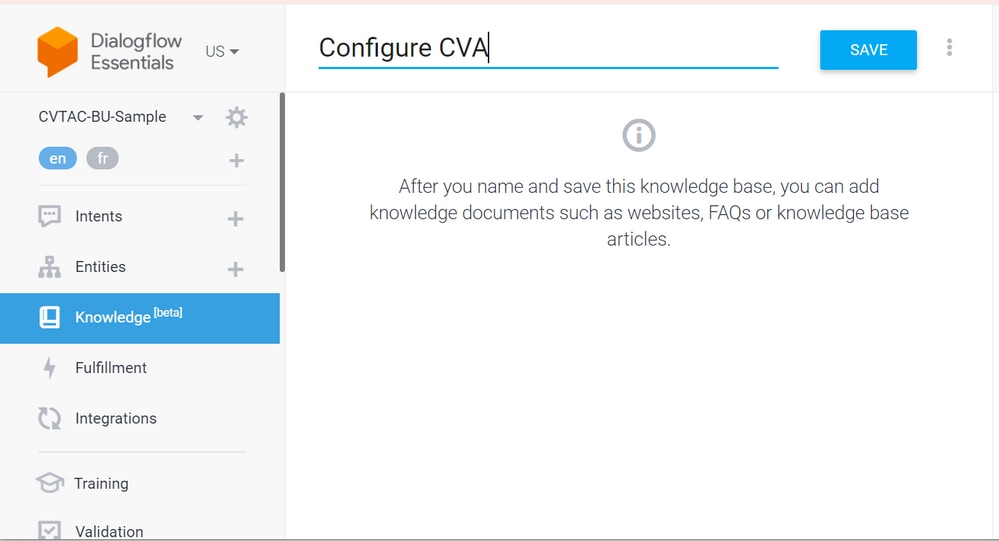
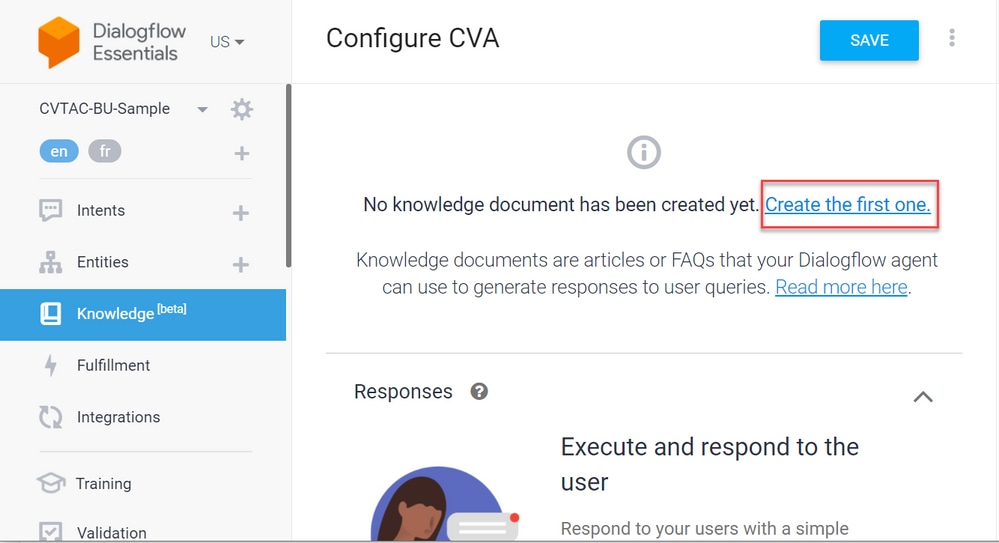
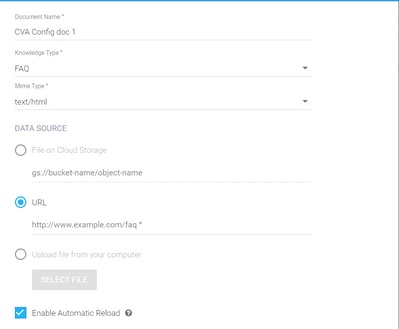
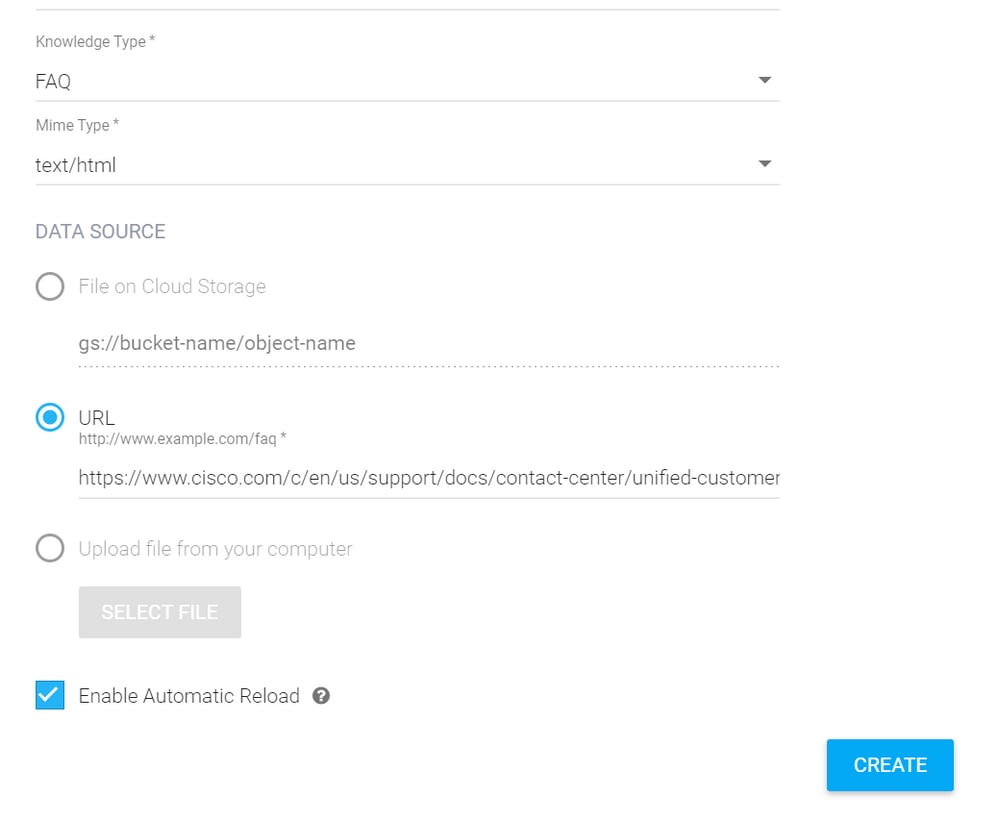

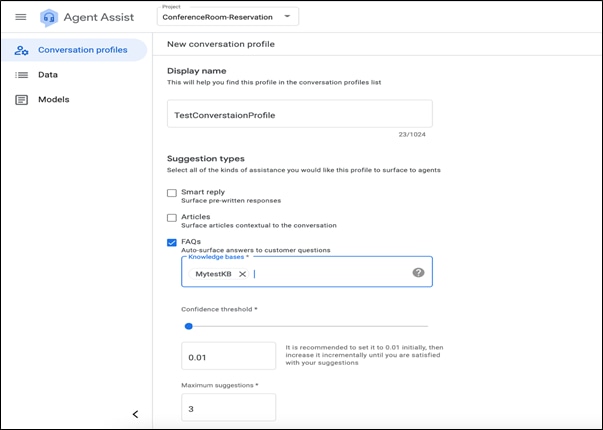
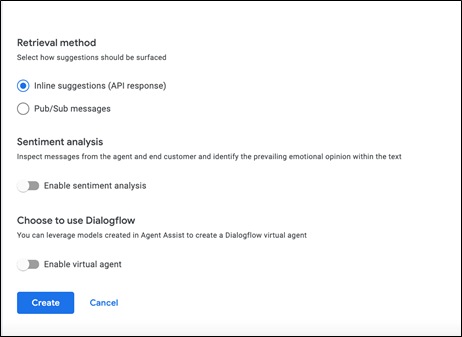
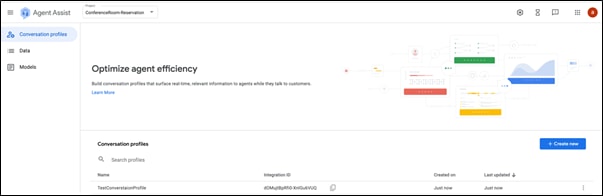
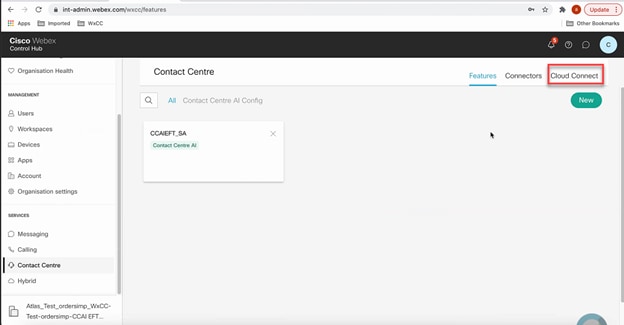
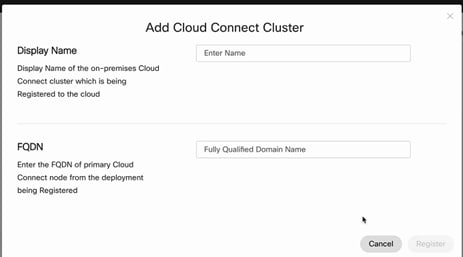
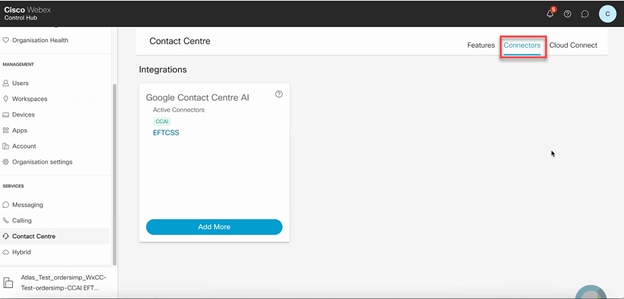
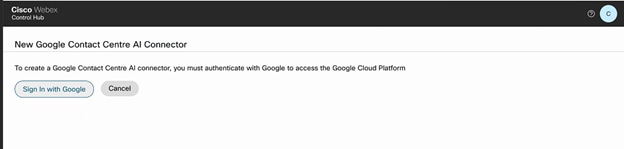
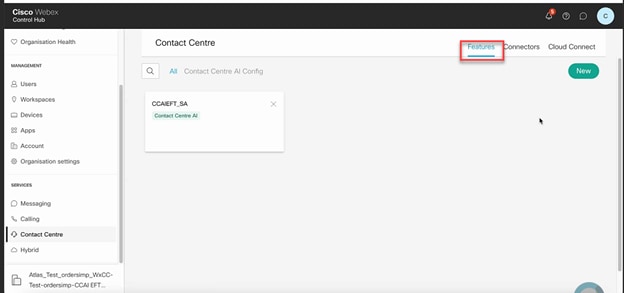
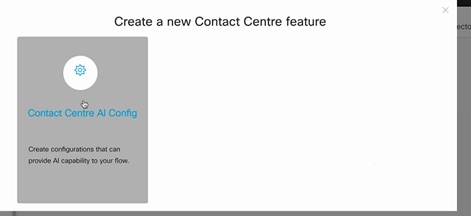
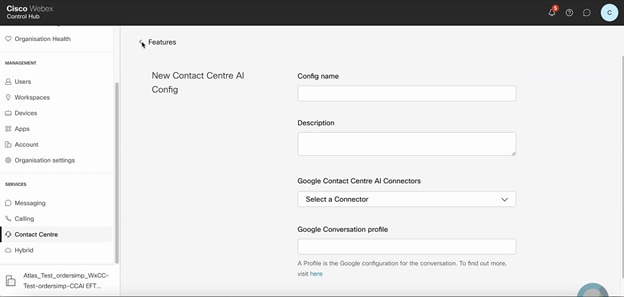
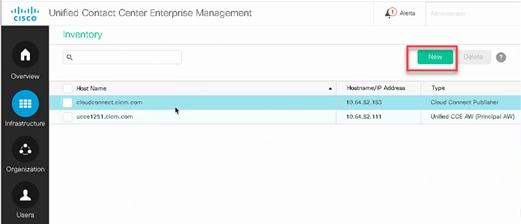
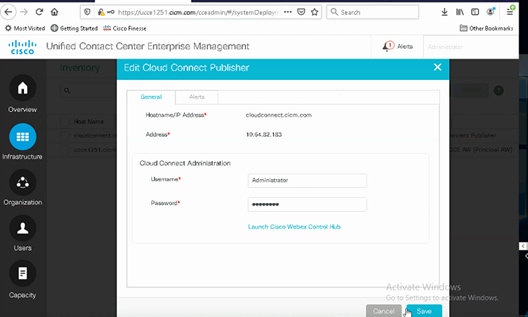
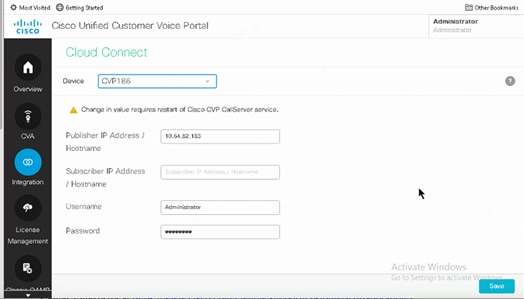
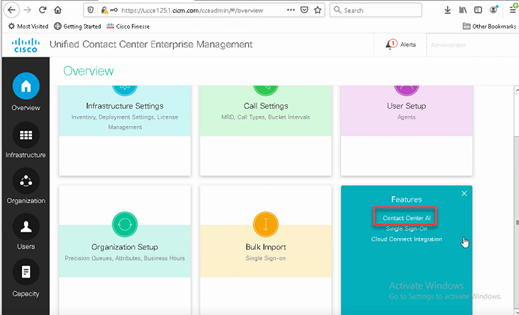
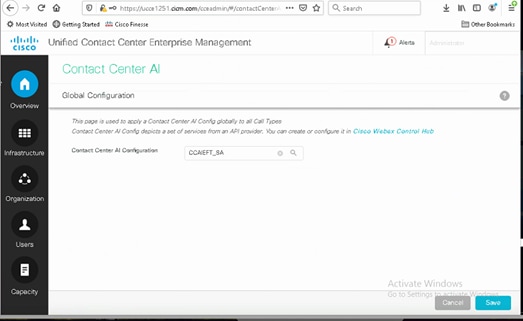
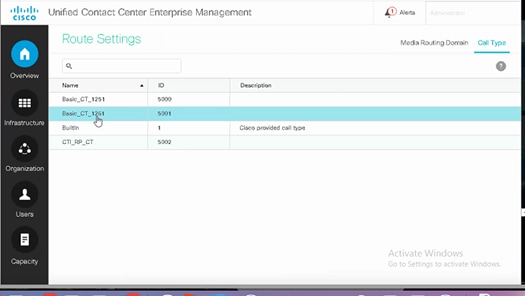
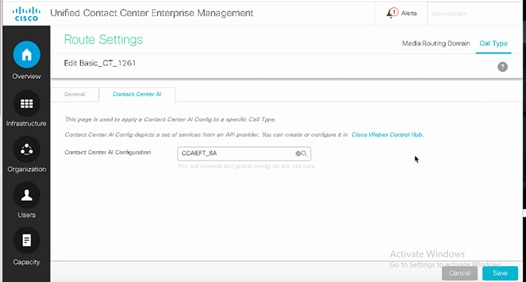
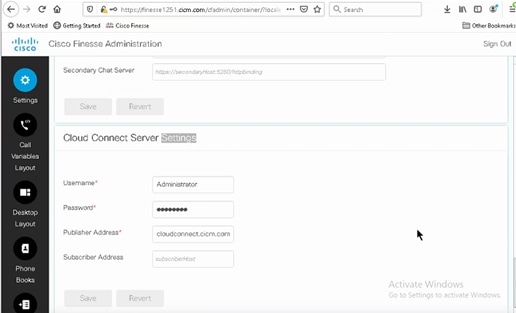
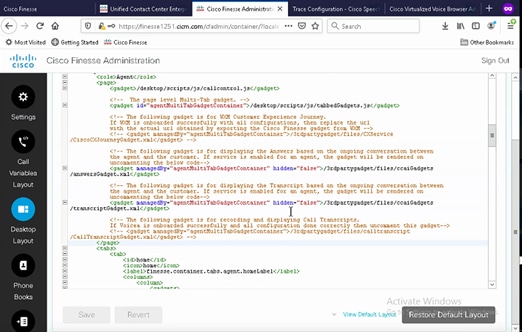
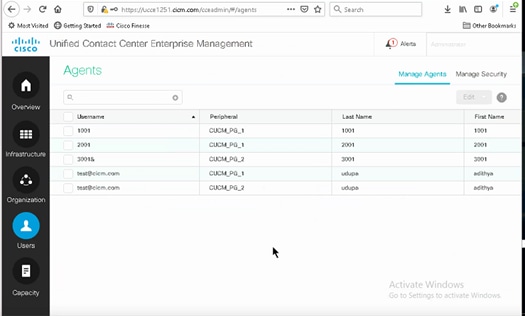
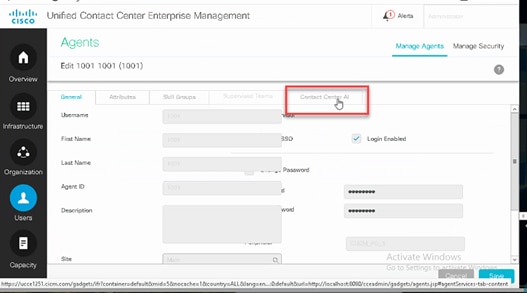
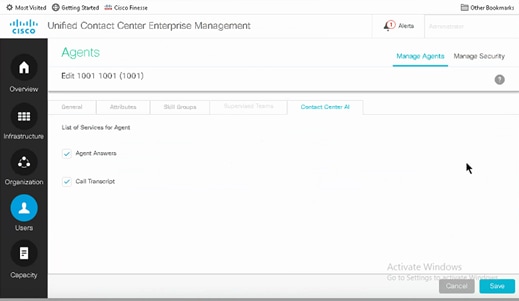
 피드백
피드백